- 软件大小:103MB
- 软件语言:简体中文
- 软件类型:国产软件
- 软件类别:3D制作类
- 更新时间:2018-04-03
- 软件授权:免费版
- 官方网站://www.9553.com
- 运行环境:XP/Win7/Win8/Win10
- 标签:3dsmax
59.22MB/简体中文/7.5
72KB/简体中文/7.5
Autodesk 3DS MAX 2021 简体中文免激活绿色精简版
550.3MB/简体中文/6
3.39MB/简体中文/7.5
6.1GB/简体中文/7.5
3dsmax2014中文版是3dsmax系列2014版本,目前这款版本较2013版本新增了贴图锯齿问题的修复,加强了粒子流系统(pf) 功能等,小编也是为大家提供了一系列该版本问题出现的解决方法和安装方法。
3dsmax2014全称是3D Studio Max2014,是Autodesk公司2014年推出的三维动画渲染和制作软件。Autodesk公司每年都会推出新的3dsmax,功能不断的在完善和加强。3dsmax2014的粒子流系统被增强,可以更好的让设计师创建复杂的视觉特效和定制的物理模拟。3dsmax2014在win8的系统上支持2d泛和伽马自动缩放功能,对紫外线拆、对齐、视区切换和修复隔离工具功能的增强。
1,贴图锯齿问题的修复,贴图放不会有锯齿了。
2,集群动画在2014版本中变得既方便又强大,在场景中随便画上几笔就可以完群的动作。
3,增加了角色动作,骨骼绑定等
4,粒子流系统(pf) 功能加强了很多
5,模拟水,火,雪等效果,MassFX带动力学的粒子流来计算带来更好的效果
6,增加了毛发动力学,可以把头发做的更真
7,2014支持的DX 11的着色器视窗实时渲染、景深、优化加速视图操作
8,可渲染psd文件,和ps对接更方便
9,2014采用了SU的相机匹配功能,和相机匹配完成后,可以连同背景一起操作
10,SDK扩展和自定义
□关闭ViewCube(视图导航) 图标:配置→ViewCube □关闭式石墨建模工具按钮 菜单栏→切换功能区 □锁定布局:自定义→锁定UI布局
□单位设置:自定义→单位设置→系统单位设置→一单位=一毫米→确定→公制→毫米
□文件自动备份保存:自定义→首选项→文件→备份 备份文件保存位置(win7系统):计算机→文档→3dmax
→autoback
2、视图导航控制
◆平移视图:按下鼠标滚轮并拖动
◆缩放视图:前后滚动滚轮(注:鼠标所在位置是视图缩放中心) ◆环绕观察视图:Alt+按下鼠标滚轮并拖动
◆在选定视图中最大化显示所有物体:选定视图+Z ◆在选定视图中最大化显示所选物体:选定物体+Z ◆最大最小视图切换工具:Alt+W 3视图显示控制 ◆三视图的理解
◆视图切换:顶视图T(Top)、前视图F(Front)、左视图L(Left)、透视图P
(Perspective)、摄像机视图C(Camera)
◆模型显示:明暗处理、线框显示F3、边面显示F4、透视显示Alt+X 4、创建基本体
◆标准基本体、扩张基本体 ◆修改:颜色、名称、参数 ◆自动栅格
◆删除Delete、重置、保存Ctrl+S、另存为、渲染Shift+Q、保存图像 5、选择控制 ◆选择对象:Q
◆框选与叉选设置:场景选择方向切换:自定义→首选项→常规 ◆加选:Ctrl、减选Alt、反选Ctrl+I、全选Ctrl+A ◆按名称选择:H(重叠物体的选择) ◆按名称选择:(几何体、图形、灯光、摄像机) ◆快速显示或隐藏:几何体Shift+G、图形Shift+S、灯光Shift+L、摄影机Shift+C 6、实例卡通雪人
◆对象类型下面勾选自动栅格 7、操作控制—移动
◆移动:W;试探性移动(按住鼠标左键移动时,点击鼠标右键物体会回到原始
位置)
◆撤销场景操作Ctrl+Z、恢复场景操作Ctrl+Y
◆场景撤销步数设置:自定义→首选项→常规→场景撤销→级别 ◆坐标系:菜单栏参考坐标系(视图、屏幕、世界、局部) ◆移动变换输入框
◆Shift+C复制、Shift+V粘贴
1第一 步:下载3dmax2014软件
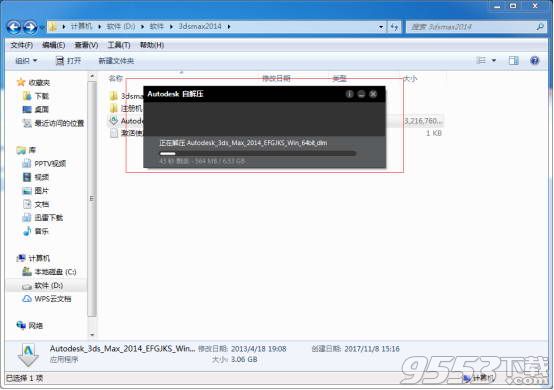
(图一)
首先下载3dsmax2014英文版的软件,下载完之后找到安装包解压,由于比较大等待几分钟,下载地址:http://www.3d66.com/softhtml/showsoft_255.html#downaddr。 如图一。2第二 步:进入安装界面
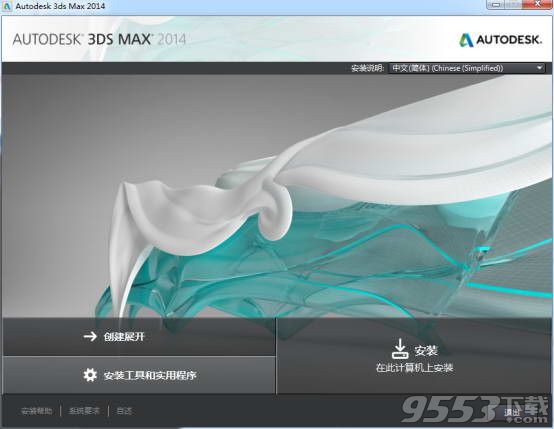
(图二)
解压之后就会自动弹出安装界面,点击开始安装。 如图二。3第三 步:阅读相关协议
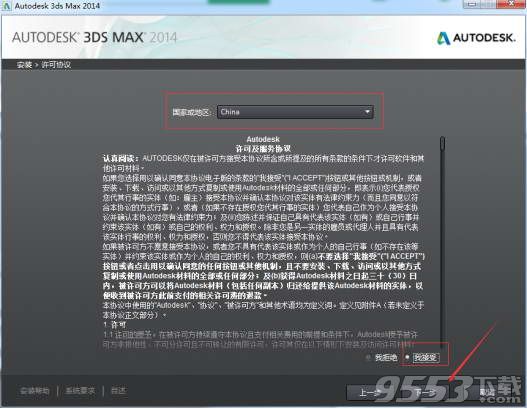
(图三)
阅读相关协议,相关协议默认是中文,语言可以选择的,阅读完之后点击下一步。 如图三。4第四 步:输入序列号和密钥
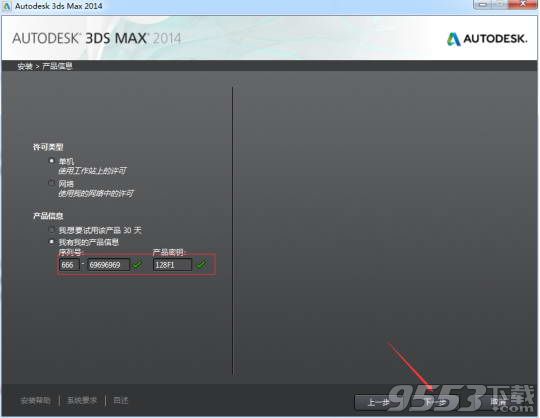
(图四)
许可类型选择单机,3dmax2014产品序列号和密钥填666-69696969,128F1。点击进行下一步。 如图四。5第五 步:选择3dmax2014的安装路径
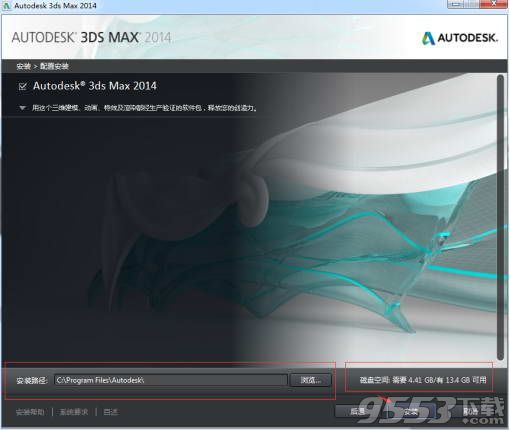
(图五)
安装的时候注意:确认好安装磁盘空间充足,确保安装路径全是英文文件夹,不然可能会导致安装失败或者某些产品无法安装。 如图五。6第六 步:3dmax2014安装中
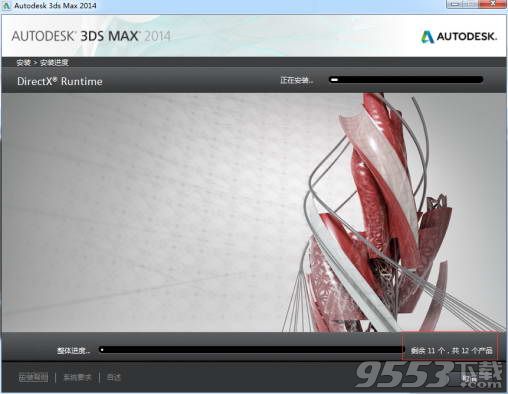
(图六)
等待几分钟就安装完成了。 如图六。7第七 步:安装完成
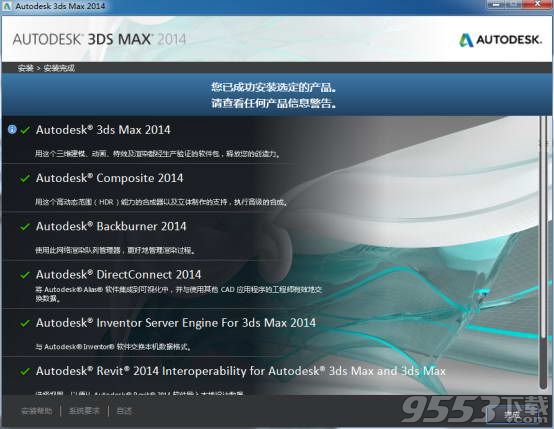
(图七)
安装完成之后点击完成。 如图七。8第八 步:打开3dmax2014

(图八)
返回桌面打开的3dsmax2014。 如图八。9第九 步:同意软件许可协议

(图九)
阅读用户隐私保护政策,打钩选择我接受。 如图九。10第十 步:点击激活
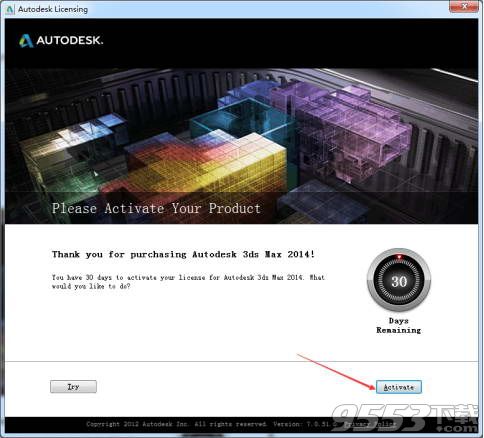
(图十)
这个页面的意思的选择试用还是激活,能激活肯定要激活啊,点击右边选项我要激活。 如图十。11第一十一 步:点击关闭
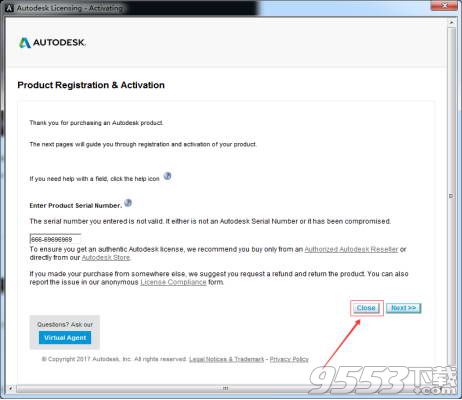
(图一十一)
这个时候就会提示我们,序列号无效或者已被使用,小伙伴不要慌,点击关闭,没毛病。 如图一十一。12第一十二 步:再点激活
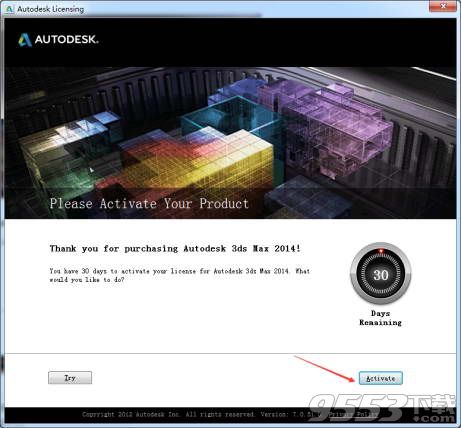
(图一十二)
然后又会弹出是否要激活,肯定要激活啊,再点激活。 如图一十二。13第一十三 步:进入3dmax2014激活界面
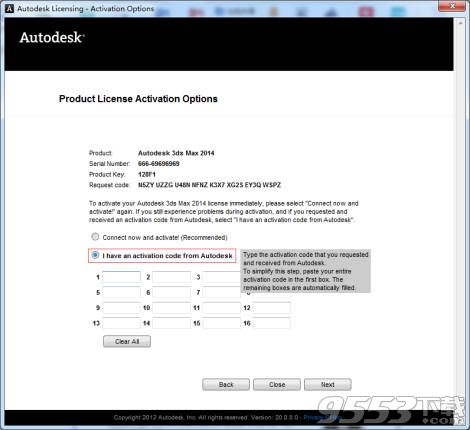
(图一十三)
这个时候就会出现这个对话框了,然后选择下面那个英文,意思是我拥有激活码,然后再安装目录找注册机。 如图一十三。14第一十四 步:找到3dmax2014注册机

(图一十四)
找到3dsmax2014的注册机,这个3dsmax2014是64位,所以我们选择64位的注册机。 如图一十四。15第一十五 步:打开3dmax2014注册机
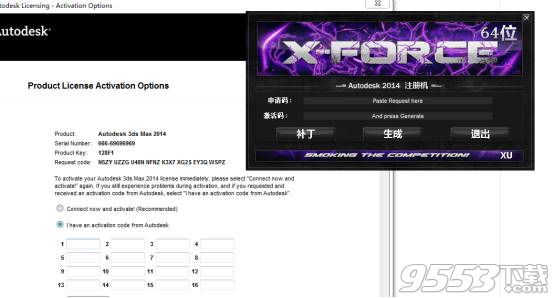
(图一十五)
打开注册机。Win7系统右击管理员身份运行。 如图一十五。16第一十六 步:先点补丁
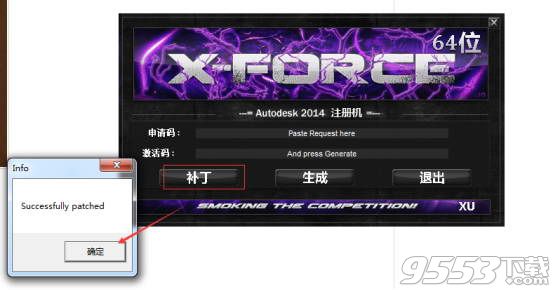
(图一十六)
首先先点补丁,会弹出一个英文对话框,点击确定。 如图一十六。17第一十七 步:按步骤激活
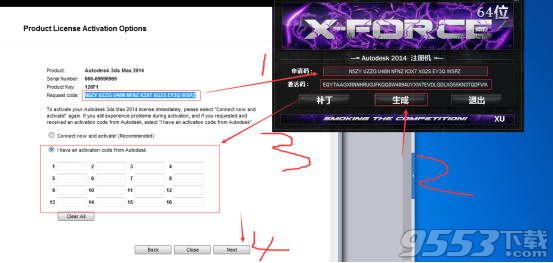
(图一十七)
首先把激活码粘贴进去,点击生成,把激活码粘贴到激活界面里面然后点next(激活码错误的多生成几次)。 如图一十七。18第一十八 步:激活完成
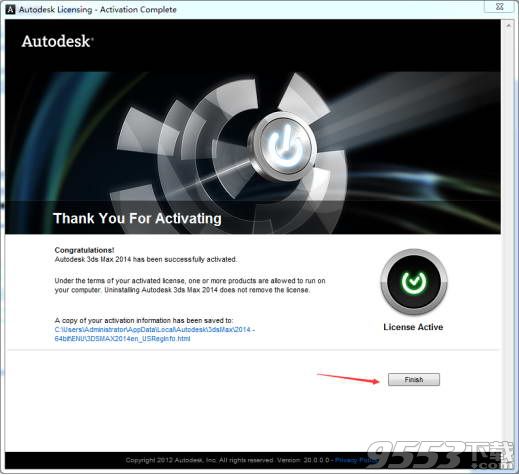
(图一十八)
激活成功之后点击finish。 如图一十八。19第一十九 步:3dsmax2014英文文版界面
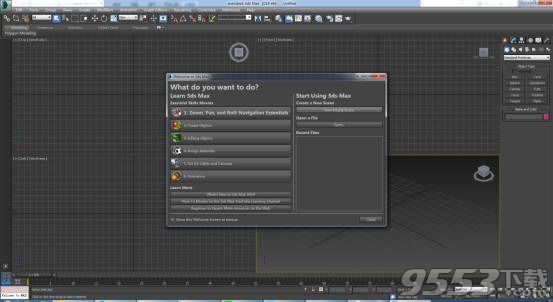
(图一十九)
3dsmax2012
第一个测试先拿max2012【2012的显卡驱动程序选择推荐的direct3d9.0】:
测试第一大页分别为2500个茶壶,在一大页的时候256万面数
fps在43左右移动旋转什么的还是很流畅的
测试第二大页为5000个茶壶,512万面数
fps在14左右移动旋转还是照样流畅但是模型有些没法完全显示出来了
测试第三大页为7500个茶壶,768万面数
fps在8左右旋转移动稍微不如之前了模型还是照样没法完全显示出来有一点卡顿
最后测试六大页的时候为15000个茶壶,1536万面数
fps在1.5-3左右移动旋转起来就很卡了最后的占用内存为2.9g左右
3dsmax2014
第二个测试拿的max2014【2014的显卡驱动程序选择推荐的direct3d11.0】:
测试第一大页分别为2500个茶壶,在一大页的时候256万面数
fps在100左右旋转移动那些流畅性就不用说了越高越好
测试第二大页为5000个茶壶,512万面数
fps在40左右移动旋转还是继续很流畅的状态模型也能全部显示出来
测试第三大页为7500个茶壶,768万面数
fps在14左右旋转移动也是稍微不如之前了但是模型还是能全部显示出来
最后测试六大页的时候为15000个茶壶,1536万面数
fps在10左右移动旋转起来就一点点卡模型还是能全部显示出来最后的占用内存为2.2g左右
安装3ds Max 2014时出现Error 1303.提示。如图。

解决方法
1、打开C:programDataMicrosoftWindowsStart Menu文件夹,找到Programs;2、右击Programs-->属性,切换到“安全”标签;3、点击“编辑”按钮--->“添加”--->“高级”--->“立即查找”,在搜索结果栏中找到SYSTEM--->“确定”--->“确定”;4、修改“组或用户名”栏中的所有组或用户,权限为“完全控制“;5、打开3dsMax 2014安装文件夹,找到“Setup.exe”,右击此程序--->“以管理员身份运行(A)”。
详细解决方法操作,如图。

安装Autodesk 3dsMax 2014出现如下问题。
解决方法
解压文件时,请放到C盘默认目录。

安装Autodesk 3Ds Max 2014后启动激时出现”file not found D:program filescommon filesautodesk sharedadmlR7 en-US Webdepot RTEaseReAuthBeg.html“提示
解决方法:
1.首先查看安装路径是否有中文,如果有,请改为英文名。2.安装好3DX MAX2014 后 不要急着运行,在开始菜单中找到Autodesk文件夹下的3ds Max 2014 - Simplified Chinese,运行它。接着按正常步骤激活

Autodesk 3Ds Max 2014输入产品密钥无效怎么办?如下图。
解决方法:
看版本是3ds max 版还是3ds max design,3ds max design的密钥是495F1

6安装过程中出现一下错误怎么办?
解决方法:
如果安装程序正在安装ms数据访问组件时,出现错误提示:command line option syntax error,type command for help”请将SQLServer的安装文件,拷到英文目录,。目录中不要出现中文名
